La maschera permette di codificare l’anagrafica fornitori dell’azienda. Le informazioni inserite saranno poi utilizzate in tutti i moduli del programma. Se si cancella un fornitore, operazione che non è consentita se ci sono movimenti aperti che lo riguardano, anche il conto abbinato nel piano dei conti viene cancellato.
La composizione della scheda anagrafica fornitori è suddivisa in otto schede, alle quali si accede attraverso la compilazione di due campi:
- Codice fornitore: inserendo una sequenza di caratteri alfanumerici (Max 6 caratteri) il fornitore viene agganciato ad un codice. (F3 per la ricerca).(Se si inserisce il 1° carattere di un codice già inserito il campo evidenzierà l’intero codice o comunque il 1° codice che inizia con tale carattere).
- Ragione sociale: in questo campo è possibile inserire la ragione sociale del fornitore. Nella prima riga massimo 50 caratteri alfanumerici (descrizione agganciata al piano dei conti), nella seconda riga massimo 30 caratteri.
PRIMA SCHEDA: ANAGRAFICA
Questa prima scheda è identica a quella dei clienti.
Dopo avere codificato il fornitore si inseriscono i suoi dati. Il codice del fornitore viene agganciato al codice del mastro fornitori nel piano dei conti, tale codifica non viene cancellata se si cancella il fornitore. La cancellazione del fornitore non è consentita se ci sono movimenti aperti che lo riguardano.
SECONDA SCHEDA : CONTATTI
Questa scheda prevede la creazione di rubriche interne ai fornitori, per inserire un nominativo basterà cliccare il tasto “Aggiungi” dopodiché compilare gli spazi della maschera visualizzata con il titolo della persona da inserire (responsabile commerciale, titolare, ecc.) e tutti i suoi dati anagrafici.
Dopo avere inserito i dati il tasto “OK” confermerà l’operazione.
Con il tasto “Modifica” e “Elimina” rispettivamente, una volta selezionata la riga del contatto, si modificano o si eliminano i dati inseriti.
Al contatto può essere associato il gruppo di appartenenza necessario per gestire l’invio automatico delle mail (Strumenti – Impostazioni – Gestione tipologie contatti).
TERZA SCHEDA : DATI CONTABILI
- Banca d’appoggio: in tale campo è possibile inserire il nome della banca del fornitore (max 30 caratteri) (F3 per ricerca).
- ABI: associazione bancaria italiana.
- Filiale, agenzia: in questo campo può essere inserito il nome e l’eventuale indirizzo della filiale della banca del fornitore (Max 30 caratteri).
- CAB: codice della filiale.
- IBAN: International Bank Account Number
- SWIFT: o BIC, Bank Identifier Code
- Ns banca d’appoggio: è possibile codificare nel campo la banca alla quale la vostra azienda si appoggia , attraverso il tasto a fianco viene aperta una finestra che visualizza le banche d’appoggio già inserite, F5 per inserire una nuova banca (maschera “Nostre banche” in “Strumenti – Impostazioni”); tale dato può essere significativo se in futuro si vogliono effettuare interrogazione di scadenze passive diversificate per banca con pagamento ricevuta bancaria.
- Codice pagamento: questo campo (obbligatorio) permette di inserire il pagamento abituale effettuato dal fornitore ed è collegato alla maschera codici pagamento (scegliendo il codice verrà visualizzata anche la relativa descrizione); premendo F3 è possibile effettuare la Ricerca, se il codice che si vuole creare è nuovo lo si può creare direttamente da questo campo richiamando con F5 la maschera dei codici di pagamento. L’informazione verrà poi data in automatico nella gestione dei documenti e in contabilità.
- Giorno fisso: scadenza posticipata di un determinato numero di giorni ivi inseriti.
- Codice IVA: informazione collegata con la tabella codici IVA; necessaria la compilazione nel caso in cui il cliente non sia soggetto ad Iva: con F3 è possibile effettuare la Ricerca, con il tasto a fianco (o F4) si visualizzano i codici già inseriti, con F5 inserire un codice nuovo.
- Divisa: si specifica il tipo di valuta utilizzata nelle transazioni con il fornitore (campo obbligatorio); premendo il pulsante con la freccia è possibile visualizzare le tipologie di divise inserite: è quindi necessaria la compilazione; l’informazione è collegata con la maschera “Divise” in “Strumenti – Impostazioni”.
- Tipo Acquisto: si specifica la natura della transazione (necessario nella dichiarazione IVA annuale):
- Leasing: acquisto di beni in leasing.
- Normale: acquisti normali (cioè di beni non soggetti alla rivendita).
- Strumentale: se si tratta di acquisto di beni strumentali,
- Vendita: se si tratta di acquisto di beni destinati alla vendita.
- Conto Acquisto: in tale campo, collegato con il piano dei conti, si può inserire il conto di contropartita del fornitore cioè quel conto che verrà utilizzato al momento della registrazione in contabilità della fattura di acquisto, registrato in dare assieme al conto IVA (scegliendo il codice del conto verrà visualizzata anche la relativa descrizione). Per effettuare la ricerca premere F3, per inserire un nuovo conto premere F5.
QUARTA SCHEDA : ALTRI DATI
- Modalità Sconti: tre opzioni:
- la prima “Nessuno sconto”;
- la seconda “Sconti su calce” cioè sul totale di un documento ed allora si inseriscono gli sconti nei successivi due campi;
- la terza “Sconti su articolo” cioè sulla singola riga del corpo di un documento ed allora si inseriranno gli sconti dell’anagrafica articolo.
- Listino: l’informazione da inserire in questo campo è collegata con il modulo listini. In caso di creazione di listini questi possono essere associati al fornitore selezionato (chiaramente i listini d’acquisto), premendo il tasto con la freccia si visualizzano i listini creati, F5 per creare nuovi listini (maschera “Impostazione listini”).
- Zona: zona di appartenenza o competenza del fornitore (F3 per la ricerca, F5 per la creazione di una nuova zona dalla maschera “Zone” in “Strumenti – Impostazioni”).
- Descrizione articoli: specificare che tipo di descrizione articoli visualizzare nel corpo di un documento, tre opzioni:
A) Descrizione predefinita tipo documento: descrizioni specificate nelle maschere “Impostazione Ordini e documenti”.
B) Descrizione normale articolo: utilizzare la descrizione normale presente in anagrafica articoli (impostazione di default).
C) Descrizione aggiuntiva articolo: visualizzare la descrizione aggiuntiva presente in anagrafica articoli.
Con il tasto Dati personali si accede ad una maschera contenente informazioni del cliente necessarie per quelle operazioni in cui bisogna indicare nei documenti i dati della persona fisica o del rappresentante della società cliente.
- Cognome: campo per inserire il cognome.
- Nome: campo per inserire il nome.
- Documento: campo per l’indicazione del tipo di documento di riconoscimento e per il suo numero.
- Loc. Nascita: luogo di nascita del soggetto.
- Data nascita: campo per l’indicazione del luogo di nascita (formato: GG/MM/AAAA).
- Sesso: indicare se Maschio (M) o femmina (F).
Premere OK per confermare l’inserimento.
- Data di costituzione e Natura giuridica: campi che forniscono all’utente la possibilità di inserire dati inerenti il cliente per una completa raccolta di informazioni.
QUINTA SCHEDA: NOTE
- Avvertimenti: è un campo ad uso interno, le informazioni introdotte nel campo saranno poi solamente visualizzate nel momento di inserimento di un qualsiasi documento.
- Note: campo adibito all’inserimento delle note da stampare eventualmente nei documenti legati ai fornitori.
- Riporta note nei documenti: possibilità di scegliere su quali documenti/ordini riportare le note.
- Note interne: spazio dedicato all’inserimento di annotazione di utilizzo strettamente interno.
- Campi liberi: campi liberi ad uso interno: libero 1 e 2 campi di testo, libero 3 e 4 campi per valori numerici, libero 5 e 6 campi per data
SESTA SCHEDA : SPEDIZIONI DIVERSE
Questa scheda contiene i dati anagrafici delle eventuali filiali del fornitore in oggetto, l’inserimento è il medesimo dell’anagrafica clienti.
SETTIMA SCHEDA: ARTICOLI/LISTINI SPECIALI
Quest’ultima scheda da la possibilità di associare all’anagrafica del fornitore i prezzi di listino specifico degli articoli, nonché un codifica e una descrizione personalizzata dell’articolo da utilizzare in sostituzione di quella standard.
Con il tasto “Aggiungi” si inserisce il dato,“Modifica” e “Elimina” rispettivamente, una volta selezionata la riga inserita, si modifica o si elimina, il “Binocolo” apre la maschera di ricerca degli articoli.
OTTAVA SCHEDA: DOMICILIO FISCALE
Da compilare nel caso in cui il fornitore sia soggetto a ritenuta d’acconto, informazioni legate alla contabilità alla voce “Ritenute Acconto”.
- Soggetto a ritenuta d’acconto: in caso di selezione verranno attivati i campi successivi.
- Indirizzo: indirizzo del soggetto.
- Cap. loc, pr: codice di avviamento postale, località di residenza, provincia.
- Loc. Nascita: luogo di nascita del soggetto.
- Data nascita: campo per l’indicazione del luogo di nascita (formato: GG/MM/AAAA).
- Sesso: indicare se Maschio (M) o femmina (F).
- Codice causale: impostare il codice della causale di versamento, informazione legata alla maschera “Causali ritenute d’acconto” in “Contabilità – ritenute Acconto”, F3 per la ricerca, F5 per l’inserimento di una nuova causale.
![]() Il tasto di stampa sulla destra permette di accedere alla maschera di stampa dell’anagrafica fornitori
Il tasto di stampa sulla destra permette di accedere alla maschera di stampa dell’anagrafica fornitori
![]() Il tasto di modifica consente di rettificare il codice del fornitore
Il tasto di modifica consente di rettificare il codice del fornitore
![]() Il tasto “Gestione Allegati” di aprire la gestione dell’archiviazione documentale (plug-in esterno).
Il tasto “Gestione Allegati” di aprire la gestione dell’archiviazione documentale (plug-in esterno).
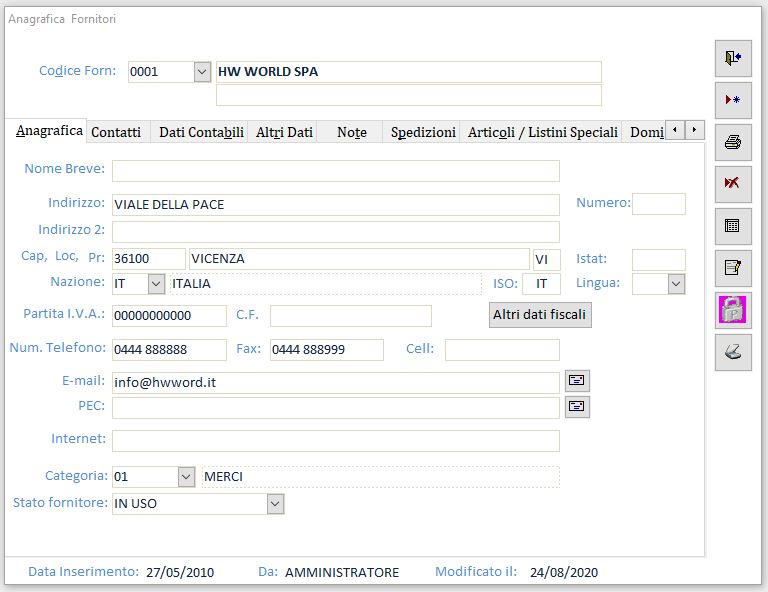
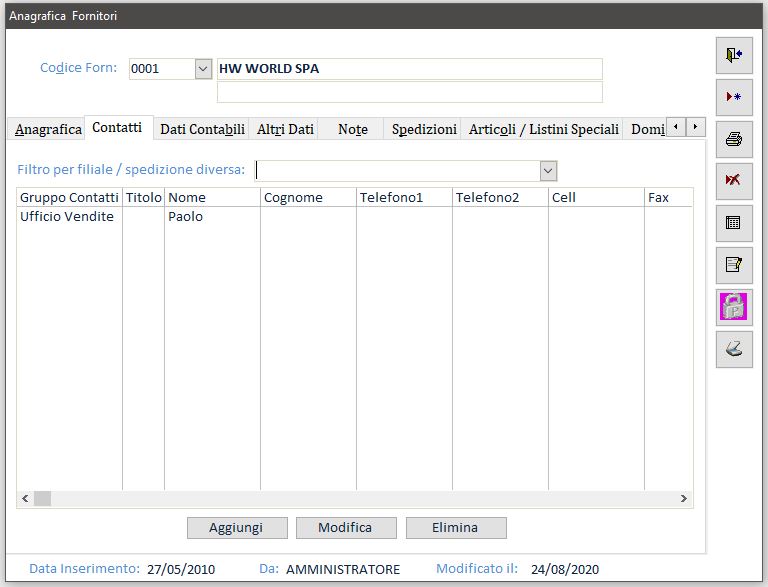
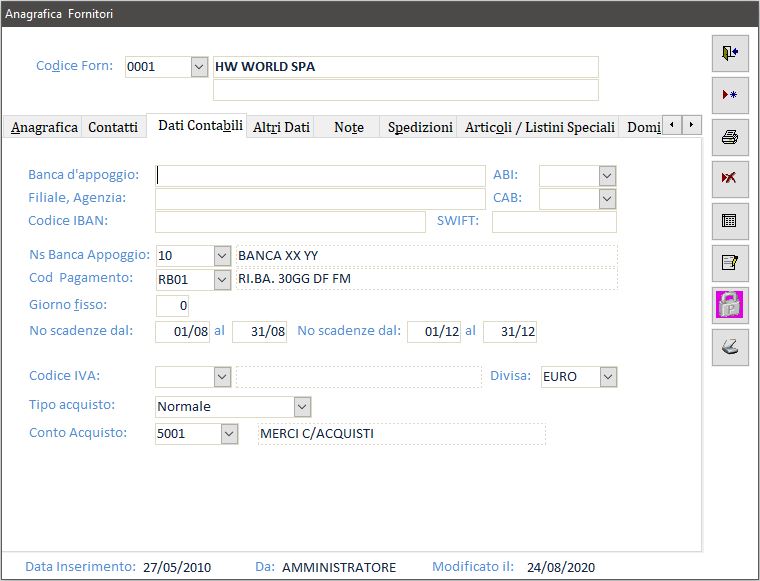
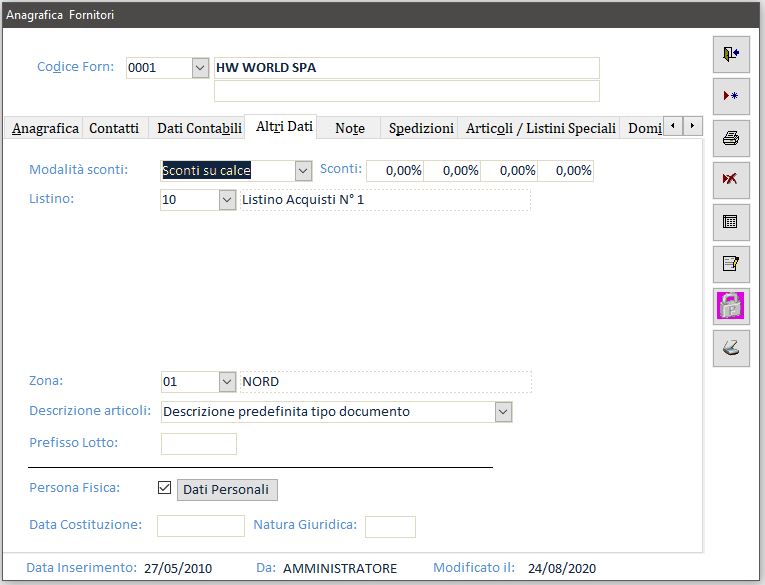
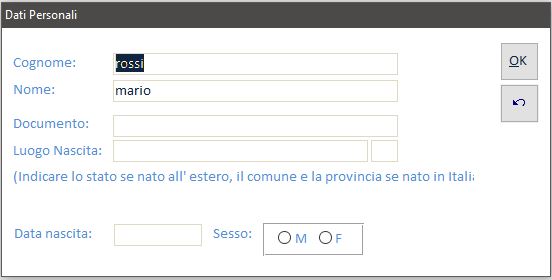
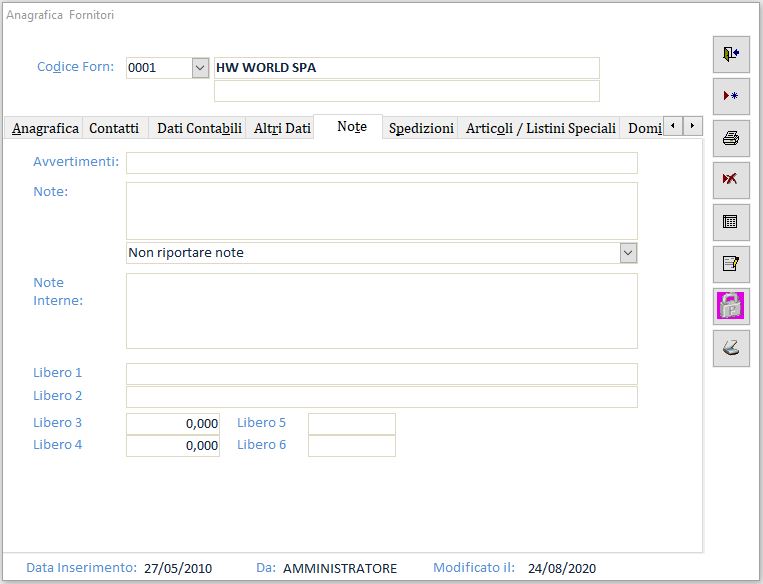
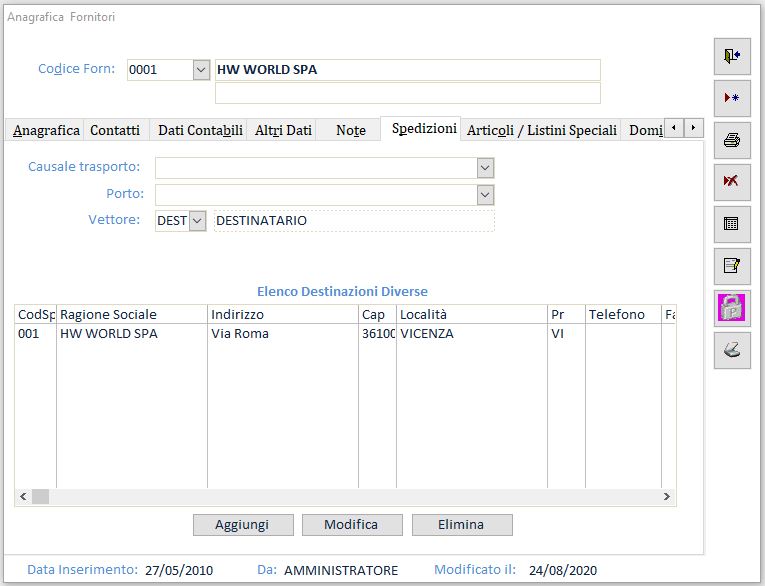
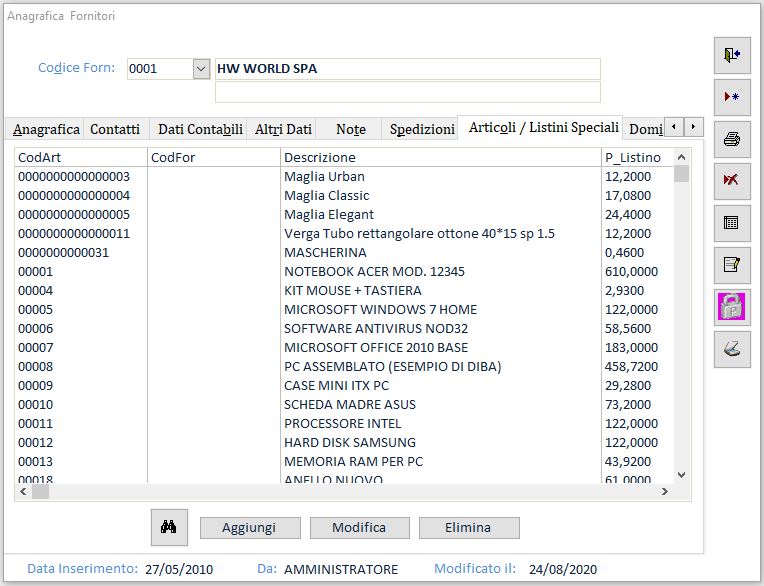

 Blog News
Blog News Download DEMO
Download DEMO E-Commerce DEMO
E-Commerce DEMO Sito Ufficiale di Dinamico
Sito Ufficiale di Dinamico